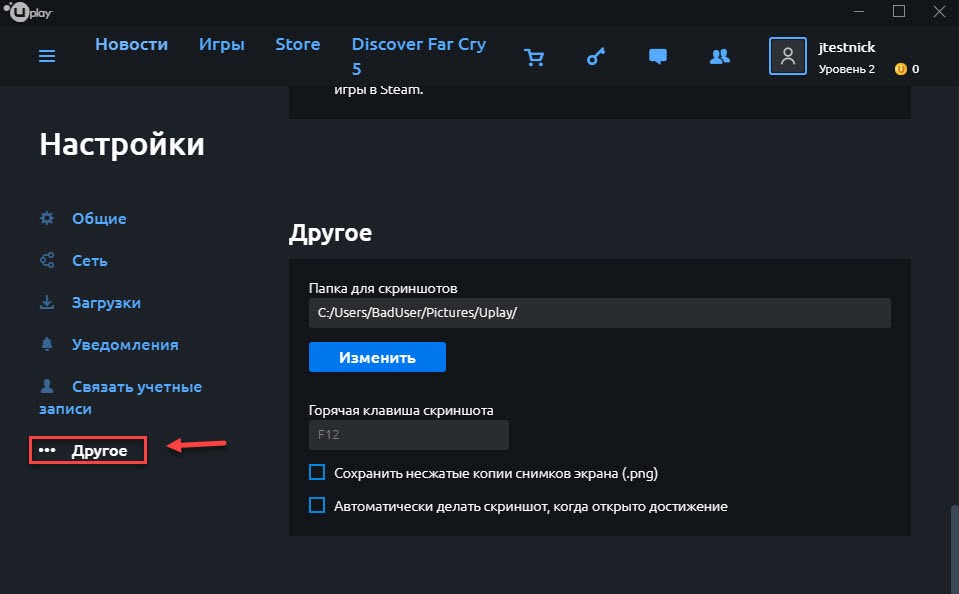Зарегистрироваться uplay на русском языке. uplay (игровая сеть)
Содержание:
- Как зарегистрироваться на сервисе Uplay?
- Игры Uplay
- Возможности профиля
- Установка
- Что такое Ubisoft+
- Удаление аккаунта
- Интерфейс программы
- Устройство работы программы
- Любимые игры — один клиент
- Особенности
- Частые вопросы
- Регистрация учетной записи
- Как устранить ошибку «Сервис Ubisoft сейчас недоступен»
- Установите раннюю системную дату ПК
- Подождите какое-то время
- Запустите клиент от имени админа
- Отключит файлервол и антивирус
- Измените настройки ДНС
- Проверьте содержимое файла hosts
- Многократно жмите на «Войти»
- Попробуйте вход с помощью оффлайн режима
- Перезагрузите ваш роутер
- Проверьте PC на вируса
- Отключите прокси и VPN
- Полностью переустановите клиент
- Обратитесь к вашему провайдеру
- Интерфейс
- Программа для ПК и мобильное приложение
- Настройка
- Покупка аккаунтов
- Полезная информация
Как зарегистрироваться на сервисе Uplay?
Время регистрации:
Пара минут
Нужен
Телефон:
Не нужен
Uplay — геймерский онлайн-сервис. Разработан компанией Ubisoft (автором игр Assassin’s Creed, Far Cry, Rainbow Six и др). Специализируется на распространении цифровых дистрибутивов, DRM. Предоставляет пользователям средства мониторинга игровых достижений (добычи трофеев, получения бонусов, количества побед) и форум.
Первая версия Uplay вышла в 2009 году. На данный момент клиент игрового портала поддерживает практически все популярные платформы: Mac, PC, Xbox, PlayStation и другие.
Чтобы зарегистрироваться в Uplay, выполните следующие действия:
1. Перейдите в браузере на страничку — http://shop.ubi.com/.

2. В верхней панели нажмите ссылку «Вход». Откроется форма для входа (на русском языке).
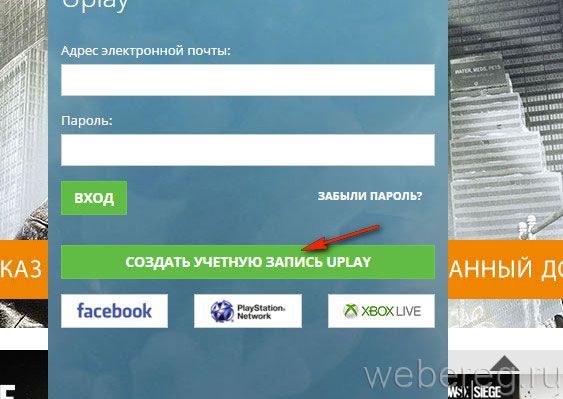
3. Щёлкните кнопку «Создать учётную запись… ».
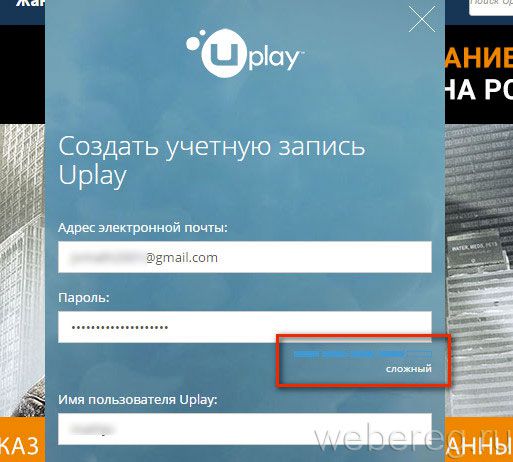
5. «Пароль»: создайте комбинацию из 8-16 символов. Она должна состоять из строчных и прописных букв латинского алфавита (должна быть хотя бы одна буква!) и цифр. Запрещается в пароле использовать спецсимволы и имя пользователя.
6. «Имя пользователя»: допускается регистрация с логином из 3-15 символов. Имя обязательно должно начинаться с буквы. В нём можно использовать цифры и символы «_» (нижнее подчёркивание), «-» (дефис), «.» (точку).
Совет!
Если сайт не принимает ваш ник, вы можете выбрать один из автоматически сгенерированных вариантов (они появятся под строкой ввода).
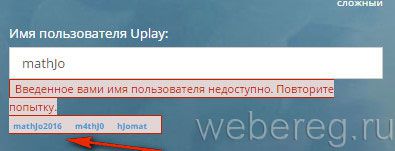
7. «Дата рождения»: в ниспадающих меню (число, месяц, год) кликом мышки установите дату своего рождения.
8. «Страна»: определяется сервисом автоматически по IP-адресу вашего компьютера.
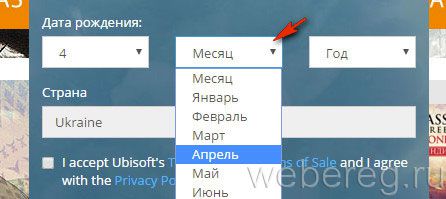
9. Щёлкните мышкой в окошке напротив слов «I accept… » (соглашения с правилами пользования).
10. Кликните кнопку «Создать учётную запись… ».
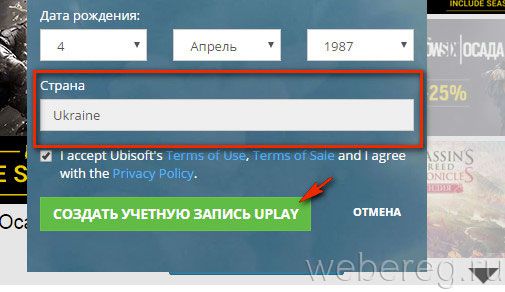
Чтобы указать свой адрес и платёжные реквизиты, в верхнем меню сайта кликом мышки откройте ниспадающее меню «Моя учётная запись» и выберите соответствующую категорию.

А затем введите пароль для входа в аккаунт.
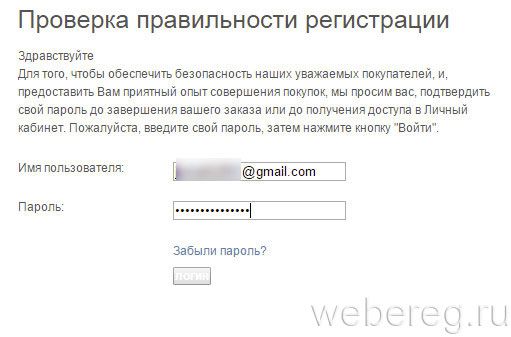
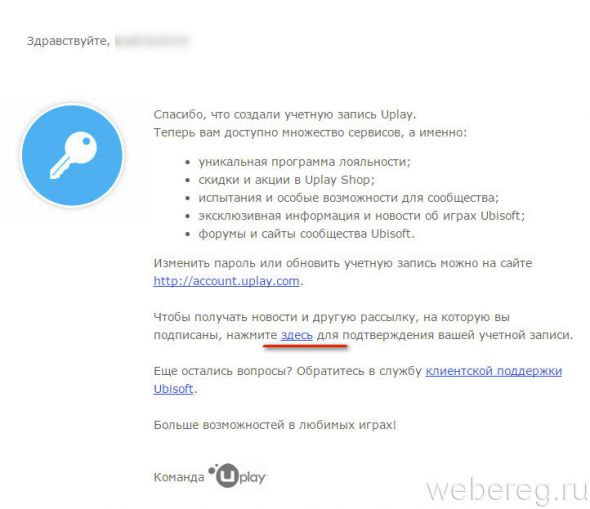
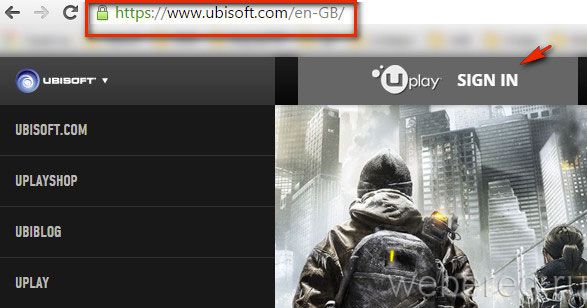
Учётную запись Uplay вы также можете использовать для авторизации на портале ubisoft.com (офсайте разработчика).
Советуем почитать:
Как создать учётную запись EA
Как удалить аккаунт в Твиттере навсегда
Как восстановить аккаунт на Авито
Игры Uplay
Теперь давайте рассмотрим самые популярные игры, которые доступны пользователям для покупки и скачивания в Uplay PC:
- Assassins creed.Одна из самых популярных игровых серий. Сюжет игры разворачивается возле тайного общества ассасинов, которые многие столетия ведут борьбу с тамплиерами, которые планируют подчинить себе весь мир. События каждой части серии разворачиваются в разные временные эпохи: Древний Египет, Лондон викторианской эпохи и т.д.
- The Crew.Игра в жанре гонок. Действия игры разворачиваются в Соединенных Штатах Америки. Главное преимущество The Crew заключается в том, что здесь воссоздана вся карта США по которой игроки могут свободно перемещаться.
- Prince of Persia.Культовая серия игр от компании Ubisoft. Сюжет повествует о приключения принца Персии, который обладает способностью управления временем. На данный момент для ПК доступны 5 игр из серии.
- Far Cry.Шутер от первого лица. Действия каждой части происходят в экзотических пейзажах: непроходимые джунгли; одинокий остров посреди Тихого океана; сельская местность США, населенная сектантами.
- For Honor.Игра в жанре слешер с видом от третьего лица. Основной упор в For Honor сделан на сетевые сражения в режиме PvP. Игрокам предоставляется возможность выбрать фракцию: самураи, рыцари и викинги. У каждого героя есть свои уникальные умения и способности, используемые во время боя.
- South Park.Проект, созданный по мотивам популярной франшизы «Южный парк». Действия игры происходят в мире мультсериала. Здесь можно встретить уже полюбившихся миру персонажей: Кенни, Эрик Картман, Стэн Марш и другие. Главная изюминка игры – это черный юмор.
- The Divison.Сетевой шутер от третьего лица, действия которого происходят в городе Нью-Йорк после природного катаклизма. Цель каждого игрока в The Divison – выжить в этом мире полном опасностей.
- Ghost Recon Wildlands.Кооперативный шутер с видом от третьего лица. В игре доступна возможность прохождение кампании вместе с друзьями. Сетевой режим доступен для 4 человек.
- Watch Dogs.Серия игр, рассказывающих историю о жизни хакеров. События первой части Watch Dogs происходят в городе Чикаго. Сюжет повествует о хакере, который пытается отомстить преступной группировке за смерить своей дочери. Действия второй части серии разворачиваются в солнечном городе Сан-Франциско. Главный герой – молодой хакер, который возглавляет небольшой отряд сопротивления крупной корпорации DedSec.
Возможности профиля
При первой авторизации сервис попросит вас усилить безопасность профиля, привязав к нему мобильный номер. Вы можете выполнить данную процедуру для получения еще одного способа восстановления доступа или пропустить шаг.

В правой части сайта появится иконка с меню для перехода к профилю, настройкам или заказам. Также здесь находится кнопка со списком понравившихся игр и корзина. Открыв раздел «Моя учетная запись», вы получите доступ к основным параметрам сервиса. Рассмотрим главные составляющие ЛК в виде таблицы.
Удаление профиля
Удаление Uplay происходит в несколько этапов. Сначала пользователь вручную блокирует аккаунт на 30 дней, а по истечении срока Ubisoft удаляет профиль навсегда со всеми покупками и достижениями.
Для выполнения процедуры следуйте инструкции:
- В настройках аккаунта откройте «Информация об учетной записи».
- Пролистайте страницу вниз и нажмите красную кнопку «Закрыть».
- Подтвердите выполнение процедуры по Email.

Удаление программы Uplay PC с компьютера не означает деактивацию учетной записи. Профиль продолжит функционировать до тех пор, пока вы не заблокируете его лично.
Смена пароля
Сменить пароль в Uplay можно через вкладку «Безопасность». Для этого нужно:
- В блоке «Пароль» нажать кнопку «Изменить».
- Перейти на Email и открыть письмо от Ubisoft.
- Кликнуть по вложенной ссылке и придумать новую защитную комбинацию. Смена данных произойдет моментально, после нажатия по кнопке «Изменить».

Установка
Перед установкой нужно скачать Uplay на ПК . Клиент распространяется бесплатно и полностью на русском языке. Поэтому вам не нужно скачивать русификатор для программы отдельно. Также можно скачать Uplay с официального сайта разработчика.
По завершению скачивания – запустите установочный файл.
Откроется окно выбора языка установки. По умолчанию стоит русский. Для продолжения нажмите «ОК ».
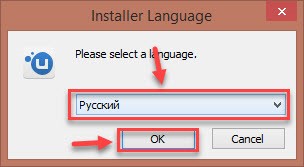
Примите условия лицензионного соглашения выбрав пункт «Согласен(на) ».
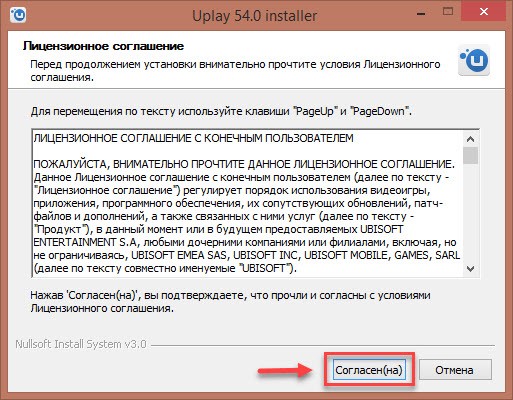
Выберите директорию, в которую будет установлена программа. Для установки потребуется 144 МБ свободного пространства на жестком диске.
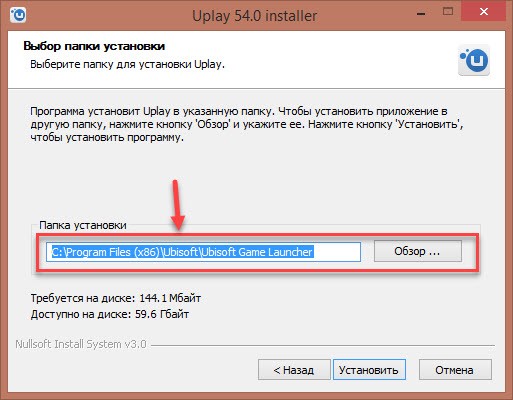
Нажмите «Установить » для начала процесса.
На этом этапе процесс установки программы Uplay от Ubisoft завершен.
Что такое Ubisoft+
Аналогично с другими сервисами, Uplay+ предоставляет бесплатный доступ к огромному каталогу (более 100!) игр за ежемесячную плату. В списке – классические хиты Ubisoft и самые горячие новинки.
В их числе игры серий Assassin’s Creed, Far Cry, Anno, Ghost Recon, Splinter Cell, Heroes of Might and Magic, Prince of Persia, Rayman, Settlers и других. Копаясь в каталоге, можно найти артефакт прошлого, вроде Beyond Good and Evil или Planet of Dead, и с головой погрузиться в ностальгические ощущения.
Или же по завязку забить накопитель новинками, вроде максимального издания Rainbow Six Siege, For Honor с дополнениями, The Division 2 с контентом дополнения «Воители Нью-Йорка», да хоть грядущей Watch Dogs Legion – кстати, доступной по подписке в издании Ultimate Edition.

Собственно, все игры Ubisoft попадают в список предложений Uplay+, и часто – в премиальных изданиях, со всеми DLC, а иногда и с уникальным контентом и внутриигровыми наградами. То есть, покупая подписку, вы не почувствуете себя обделенными, оставшись только с базовым контентом игры: напротив, сервис предоставляет максимальные (с оговоркой, что в зависимости от игры, возможны особые условия) издания.
В каталоге доступны только игры Ubisoft; проектов от других издателей здесь нет.
Конечно же, в играх, доступных по Ubisoft+, работают все сетевые функции, поддерживаются облачные сохранения и другие возможности сервиса, а подписчики дополнительно могут участвовать в этапах бета-тестирования и раннего доступа для готовящихся к релизу игр (конечно, если издатель предусматривает подобные ивенты).

Кроме того, вы можете купить понравившиеся проекты в Uplay и продолжить играть с того же места, когда действие подписки закончится.
Удаление аккаунта
Здесь в разделе «Товар» нужно указать «Uplay» и выбрать «Uplay Accounts». В «Категория» щелкаем по «Учетная запись/Войти». В теме обращения нужно написать, что вы хотите удалить свой профиль на сервисе, желательно делать это на английском языке, так как обращения на русском не всегда обрабатываются. Также нужно указать причину такого решения. В конце нажимаем на кнопку «Продолжить» (Continue) и ждем ответа от службы техподдержки.

В течение одного или нескольких дней вы получите письмо, в котором будут описаны правила для удаления учетки. Вот основные из них:
- Все активированные игры будут утеряны. Что к ним относится, можно проверить на сайте CLUB.UBISOFT.COM.
- Активированные ключи будут также заблокированы, и воспользоваться ими в будущем не удастся.
- Если к аккаунту были привязаны сторонние аккаунты (Xbox LIVE, Facebook), то произойдет автоматическая отвязка.
- Доступ к приобретенному через онлайн-игры или сервисы Ubisoft контенту будет утерян.
- В случае возникновения вопросов к службе поддержки нужно будет создавать новый аккаунт.
Важно! Удаление профиля будет выполнено только в том случае, если запрос был отправлен непосредственно с него. Уведомление от администрации сервиса будет отправлено на почту, и только после его подтверждения будет запущен данный процесс.
Интерфейс программы
Интерфейс программа Uplay отличается простотой и логичностью построения, благодаря чему с ним легко будет взаимодействовать даже начинающему пользователю компьютера. Uplay не требует постоянного подключения к Интернету, так как существует и оффлайн версия, которая позволяет играть при нарушениях и потере связи.
При открытии программы слева на экране появляется специальное окно с новостями компании о проходящих и будущих игровых событиях и акциях, которые позволяют заработать игровую валюту.
Uplay – это отличный сервис для тех, кто играет в сетевые игры с друзьями и незнакомыми пользователями, используя многопользовательские режимы, например, в такие игры, как Far Cry, Assasins Creed, Rayman или Splinter Cell, а также для любителей Might & Magic: Duel of Champions.
| Бесплатно! | ||
|---|---|---|
| check | Официальный дистрибутив Uplay | check |
| close | Тихая установка без диалоговых окон | check |
| close | Рекомендации по установке необходимых программ | check |
| close | Пакетная установка нескольких программ | check |
Не обошлась без актуальных нововведений и популярная компания Ubisoft, которая в 2009 году запустила собственную игровую сеть под названием Uplay (Юплей) , открывающую множество дополнительных возможностей для геймеров и поклонников продукта компании.
Скачать Uplay на русском языке можно с официального сайта компании или с нашего ресурса (ссылка внизу статьи). Последняя версия официального релиза.Установив данное ПО, пользователь способен не только быстро и без проблем бесплатно скачивать и покупать новые игры от разработчика, но и быть в курсе всех последних игровых событий, при этом иметь возможность зарабатывать очки за открытие игровых возможностей и полученных достижений. Всё это приобретённое добро впоследствии можно потратить на покупку дополнительно игрового контента в любой интересующей вас игре от Ubisoft.

Еще одной отличной новостью для игроков можно назвать кроссплатформенность программы uplay. Она легко установится не только на Windows компьютер, но и на Mac. Имеется возможность установить uplay и на Linux Ubuntu (Mint). Кроме того, её легко поставить на набирающий популярность Windows Phone, ну и естественно, на мобильные устройства на базе операционных систем Android и iOS. Не останутся в стороне и игровые консоли – PlayStation 3 (4), Xbox One, Wii U и Xbox 360.
Скачав русскоязычную Windows версию Uplay, Вы убедитесь в том, что программа весьма неприхотлива к аппаратным характеристикам компьютера и замечательно работает даже на устаревших моделях.
Устройство работы программы
Версия клиента для PC выпущена 3 июля 2012, заменив Ubisoft Game Launcher. Программа объединяет особенности сервиса Юплей с профилем игрока на всех платформах, включая ПК, консоли и мобильные платформы. Клиент похож на Steam компании Valve и Origin компании Electronic Arts, пользователи могут покупать и запускать игры в одной программе.
Для использования обязательно требуется создание аккаунта. Данные аккаунта едины и используются на всех доступных платформах, включая сайты и форумы Ubisoft.
Юплей является обязательным шлюзом для работы приобретенных в магазине компьютерных релизов компании Ubisoft. Во время установки пользователям будет предложено активировать ключ продукта в Uplay. Запускать игры Ubisoft невозможно минуя Юплей и создание учётной записи внутри системы.
Любимые игры — один клиент
The Crew
Лучшие гонки онлайн в Юплей, исследуйте открытый мир протяжённостью больше десяти тысяч километров, объединяйтесь с друзьями, создавайте команды и проходите миссии вместе.
Assassin’s Creed
Последняя часть культовой саги Assassin’s Creed — Syndicate. События эпизода разворачиваются вокруг близнецов Иви и Джейкоба Фрай в Лондоне 1868 года. Фанаты серии визжат от восторга.
Far Cry 4
Любимый геймерами шутер с открытым миром расскажет о приключениях Аджая Гейла в Кирате, государстве в Гималаях. Главный герой оказывается в сердце Гражданской войны, где ему предстоит сыграть важную роль.
Особенности
С Uplay пользователи получают доступ к библиотеке купленных игр Ubisoft. Клиент отвечает за проверку и установку доступных обновлений перед началом игры, приложение заботится, чтобы пользователи получили наилучшее впечатление от процесса.
Uplay обладает социальными функциями, игроки могут добавлять друзей, чатиться с ними и приглашать играть онлайн. Юплей отслеживает прогресс и имеет систему поощрений побед. Выполняя ачивки, разблокируйте дополнительный контент для игр, оплачивая единицами Юплей.
Uplay является магазином, через который вы можете покупать и оформлять предварительные заказы на все игры Ubisoft, а также от некоторых студий разработчиков, которые являются партнёрами издателя. Uplay предлагает бесплатный контент, который включает такие игры, как The Mighty Quest for Epic Loot, Might and Magic Heroes Online, Tom Clancy’s Endwar Online, Trials Fusion, Tom Clancy’s Ghost Recon Phantoms, The Settlers Online, Anno Online и даже Might & Magic: Duel of Champions.
Частые вопросы
Что означает уведомление о подозрительной активности на почту?
Если вы получили подобное сообщение, то сразу же проверьте актуальность вашего пароля и историю посещений. Если кто-то, кроме вас, заходил в аккаунт, то усильте защиту с помощью телефона или аутентификации, а также измените электронный адрес.
Можно ли связать аккаунт Steam с игровым сервисом Uplay?
Настройки профиля позволяют вручную привязать, поменять или удалить сторонние аккаунты Twitch или Facebook. А синхронизация со Стим произойдет только в том случае, если вы купите игру от Ubisoft в данном сервисе.
Тогда при запуске приложения через Steam сначала будет открываться Uplay, а только затем сама игра. Вручную привязать Steam и Uplay друг к другу нельзя. В настройках приложения Uplay должна стоять галочка, отмеченная на скриншоте ниже.

Можно ли скачивать игры с Uplay напрямую через сайт, не устанавливая официальное приложение?
Нет, даже если вы купили цифровую версию игры через сайт, загрузку файлов можно начать только через установленную программу. Для этого нужно войти в свой аккаунт, открыть библиотеку и поставить игру на скачивание.
Регистрация учетной записи
Зарегистрироваться в Uplay захочет тот, кто ценит продукты разработчика Ubisoft! Сервис появился еще в 2009 году – он позволяет получить массу игровых возможностей. Выполняйте задания, зарабатывайте очки и добивайтесь наград. Общайтесь с друзьями, делитесь успехами и открывайте уникальный контент! Играйте первым, получайте бета-доступ к новым продуктам и наслаждайтесь каждой минутой, проведенной в сети!
Как создать аккаунт Uplay и стать полноправным участником сообщества? Это несложно.
В октябре 2020 года компания объявила об объединении нескольких сервисов. Теперь вы можете воспользоваться экосистемой «Ubisoft Connect». Это кроссплатформенное приложение, которым можно пользоваться на любом устройстве. Оно объединяет все игры разработчика, программу лояльности и приложение Юплей! Все игроки получают доступ к комфортной среде, где можно играть, общаться, делать многое другое! Доступ дается совершенно бесплатно, достаточно использовать учетную запись Ubisoft.
Именно поэтому регистрация в Юплей – это создание профиля Ubisoft. С этой учетной записью вы сможете пользоваться обновленной экосистемой! Готовы приступить?

Впишите адрес электронной почты и подтвердите его в следующей строке;
Придумайте пароль – обратите внимание на индикатор надежности, который появится ниже;

- Задайте имя пользователя, под которым хотите зарегистрироваться в Юплей. Система предложит вариант автоматически, но вы можете стереть имя и придумать собственный никнейм;
- Укажите дату рождения в соответствующей строке;
- Поставьте галочку в поле «Принимаю условия использования…»;
- При желании можете согласиться на отправку рассылки и персонализацию рекламы;
- Пройдите капчу и завершите процесс создания учетной записи нажатием соответствующей кнопки!

Как устранить ошибку «Сервис Ubisoft сейчас недоступен»
Давайте разберём способы, позволяющие избавиться от проблем с доступом в сервис Ubisoft. Но прежде чем переходить к их реализации, попробуйте просто перезагрузить ваш ПК. Самый тривиальный совет может оказаться довольно эффективным.
Если же он не помог, тогда выполните следующее:
Установите раннюю системную дату ПК
Несмотря на некую парадоксальность данного совета, он оказался эффективным для многих пользователей.
- Наведите курсор на дату и время в панели задач справа, щёлкните ПКМ.
- Выберите «Настройка даты и времени»», отключите автоматическую установку даты и времени.
- Нажмите на «Изменить», и установите более раннюю дату (например, на две-три недели ранее).
- Сохраните произведённые изменения, а потом вновь запустите ваш клиент «Uplay». Всё может заработать.
Подождите какое-то время
В случае временных проблем с серверами Юбисофт (о самих проблемах можно прочитать в твиттере службы поддержки компании https://twitter.com/UbisoftSupport) рекомендуется просто подождать. Обычно через несколько часов (или день-два) всё нормализуется.

Запустите клиент от имени админа
Многим пользователям помог запуск клиента «Uplay» от имени администратора. Для этого наведите курсор на ярлык клиента на рабочем столе, кликните ПКМ, и выберите «Запуск от имени администратора».
Отключит файлервол и антивирус
Системные антивирус и файервол могут блокировать корректное подключение к серверам Юбисофт. Временно отключите их с целью убедиться, что они не являются причинами возникновения проблемы. В некоторых случаях решить ошибку «Cервис Ubisoft сейчас недоступен» помогало лишь полное удаление антивируса с ПК.
Измените настройки ДНС
Запустите командную строку от админа, и в ней наберите команду:
Если это не помогло устранить «Сервис Ubisoft сейчас недоступен. Попробуйте позже или перейдите в режим оффлайн», тогда необходимо изменить настройки серверов ДНС на публичные, от компании Гугл. Нажмите на Win+R, наберите там ncpa.cpl и нажмите Энтер.
- В открывшемся перечне сетевых подключений наведите курсор на актуальное интернет-подключение, кликните ПКМ, и выберите «Свойства».
- В перечне открывшихся компонентов найдите IPv4, дважды кликните на нём.
- Внизу выберите опцию использования следующих адресов ДНС-серверов, и установите их значения как на картинке ниже.

Проверьте содержимое файла hosts
Перейдите по пути:
Найдите там файл hosts, и откройте его любым текстовым редактором (например, «Блокнот»). В данном файле найдите строчки содержащие ubi или ubisoft и удалите их (либо сделайте их обычными комментариями, поставив вначале этих строк символ #). Сохраните изменения и перезагрузите ваш PC, это может помочь избавиться от ошибки сервис Ubisoft недоступен, попробуйте позже.
Многократно жмите на «Войти»
В случае особо упорных пользователей можно попытать счастья путём многократного нажатия на кнопку «Войти» в клиенте. Возможно, на десятый (или сотый) раз у вас всё получится.
Попробуйте вход с помощью оффлайн режима
Перейдите в настройки, и поставить там галочку на опции «Всегда запускать Юплей в режиме оффлайн». Попробуйте войти в клиент, а затем вновь идите в настройки, и снимите эту галочку.

Перезагрузите ваш роутер
Выключите ваш роутер на минуту, а затем включите его обратно. Если это не помогло, то попробуйте подключить ваш ПК к Интернету напрямую, минуя роутер (при наличии такой возможности).
Проверьте PC на вируса
В некоторых случаях проблемы с подключением к серверам могут быть вызваны вирусами. В этом случае помогут испытанные инструменты уровня «Доктор Веб Кюрейт», «AdwCleaner» и аналоги.

Используйте «AdwCleaner» для борьбы со зловредами
Отключите прокси и VPN
Убедитесь, что работа с прокси в настройках Uplay отключена. Также убедитесь, что вы не пользуетесь VPN при запуске игры (при необходимости, отключите VPN).
Полностью переустановите клиент
Полностью переустановите приложение «Uplay». После стандартной процедуры удаления убедитесь, что отсутствует папка:

Если таковая есть, удалите её вручную.
После процедуры удаления установите самую свежую версию клиента с сайта Юплей.
Обратитесь к вашему провайдеру
Позвоните к вашему провайдеру, и убедитесь, что у него не наблюдаются какие-либо технические проблемы, а также отсутствуют блокировка серверов Юбисофт.
Интерфейс
Первый раздел интерфейса – это «Новости
». Здесь размещаются последние новости об играх компании Ubisoft: уведомления о релизе, анонсы новых проектов. Также здесь размещаются новости о самой студии.
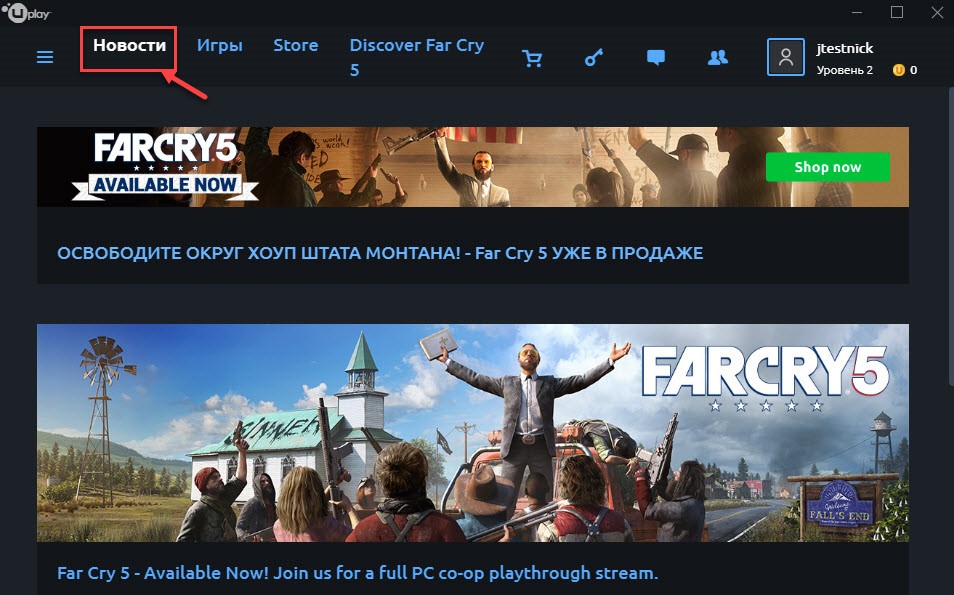
Следующий раздел – Игры
. Это ваша библиотека игр. Сейчас она пуста. Для ее заполнения нужно купить игру в магазине Ю плей или активировать ключ. Также на площадке есть бесплатные демонстрационные версии игр.
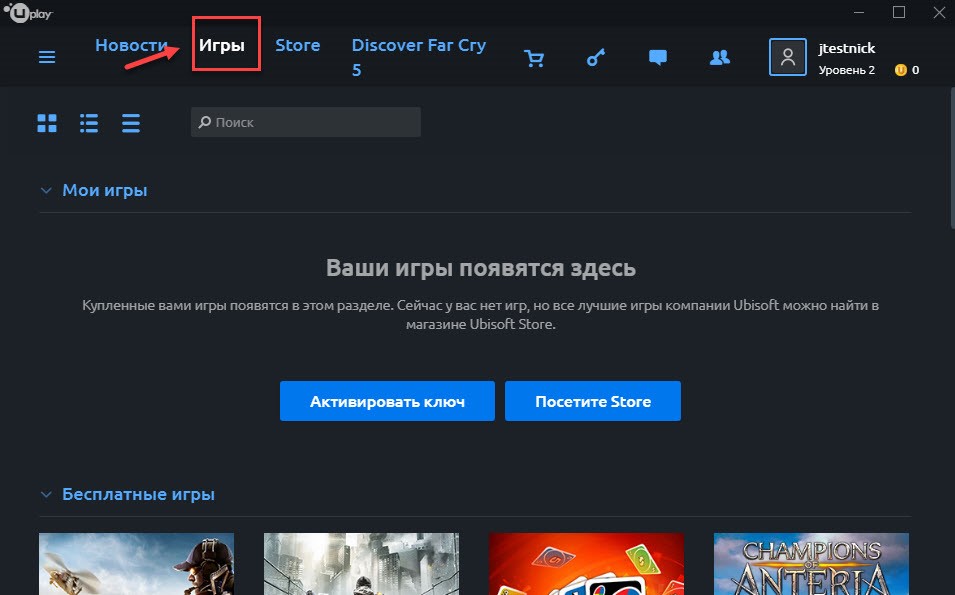
Uplay Store
– это магазин, где пользователи могут купить цифровые копии игр.
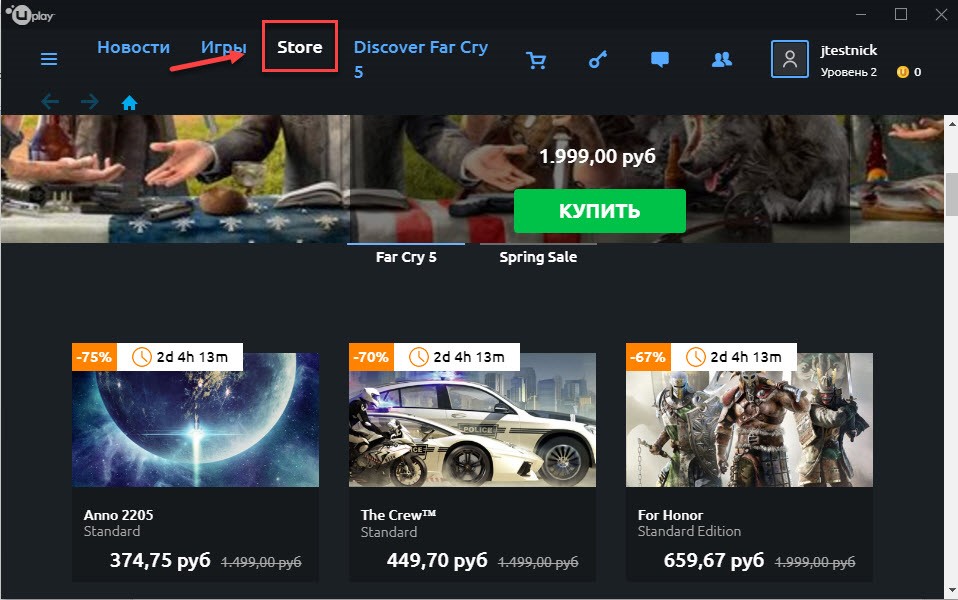
Список можно отсортировать по игровым сериям, количеству продаж (бестселлеры), цене и дате выхода.
Discover Far Cry 5.
Центр запуска Фар Край 5. Здесь предоставлена подробная информация о проекте: трейлер, карта игрового мира, информация о персонажах и т.д.
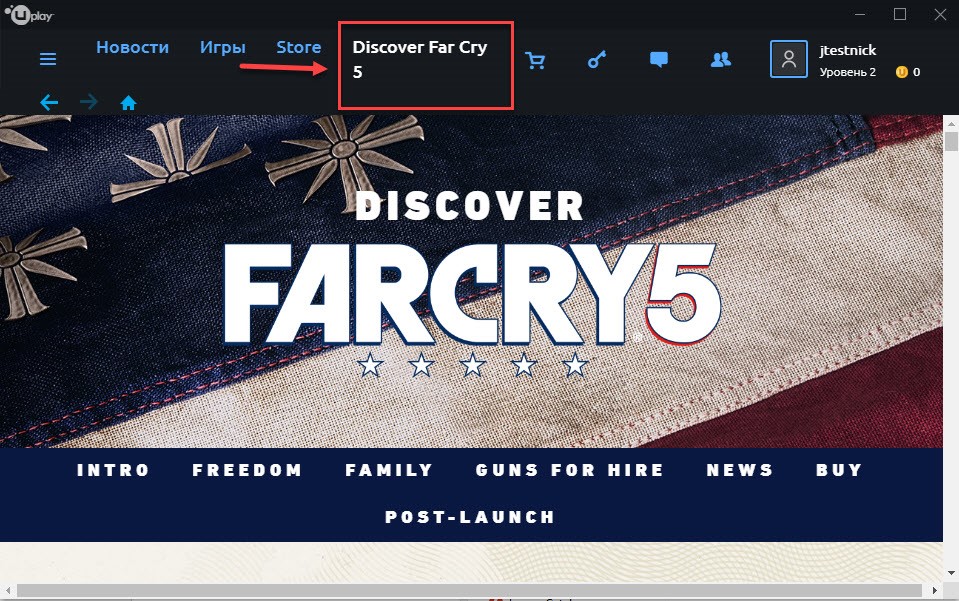
Это не постоянный раздел. Каждый раз он меняется с выходом новой игры от Ubisoft.
Следующий раздел – это корзина
. Сюда добавляются покупки, после чего производится оплата.
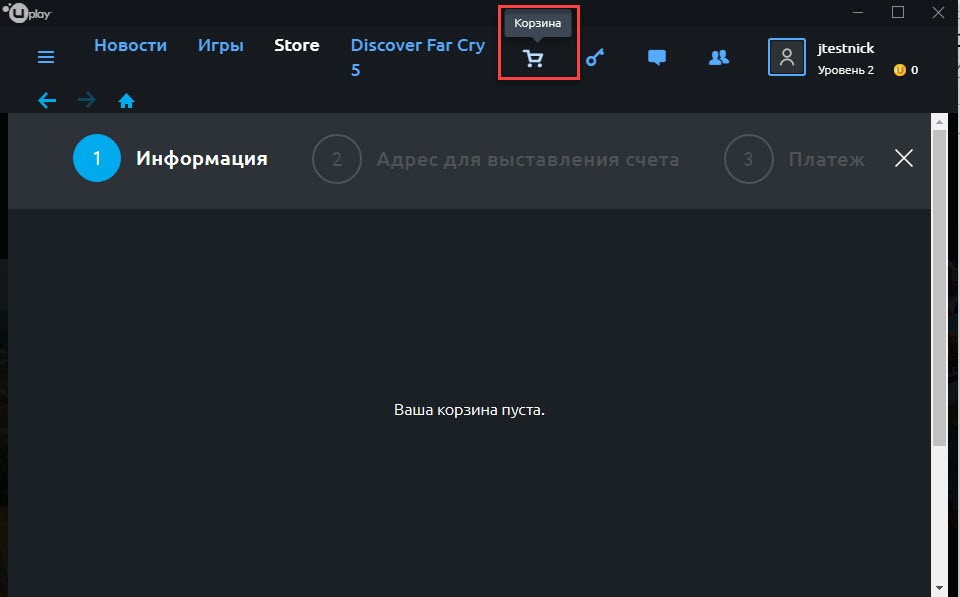
Активировать ключ.
Здесь нужно ввести код активации. После того, как ключ введен игра появится в вашей библиотеке.
Приобрести код можно на сторонних сайтах, занимающихся продажей ключей. Главное преимущество покупки ключа активации заключается в том, что цена на них ниже, чем при совершении покупки в официальном магазине Юплей.
Чат
. Эта функция позволяет общаться с друзьями в Uplay.
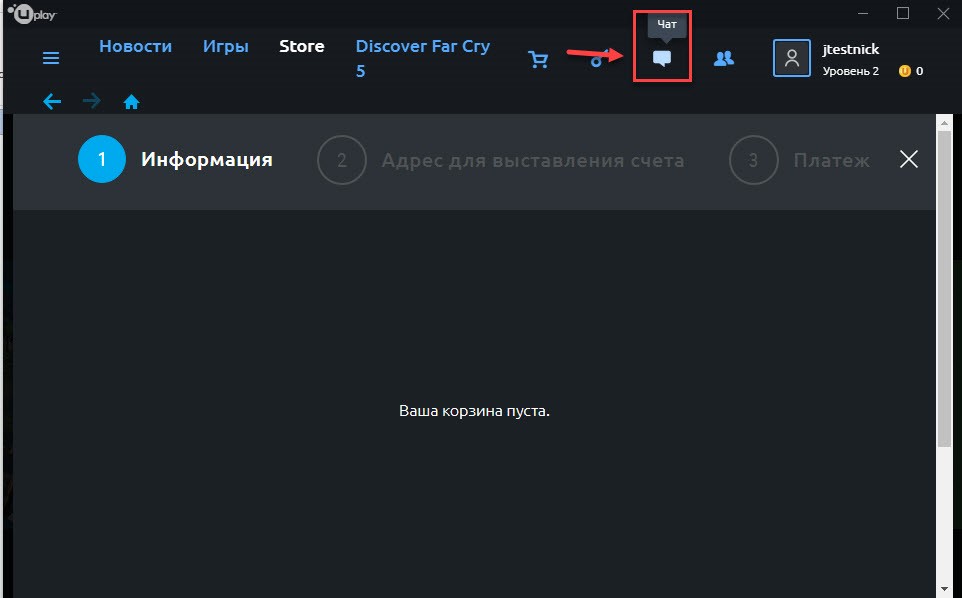
Друзья и группы.
Здесь можно добавить друзей и создать свою группу.
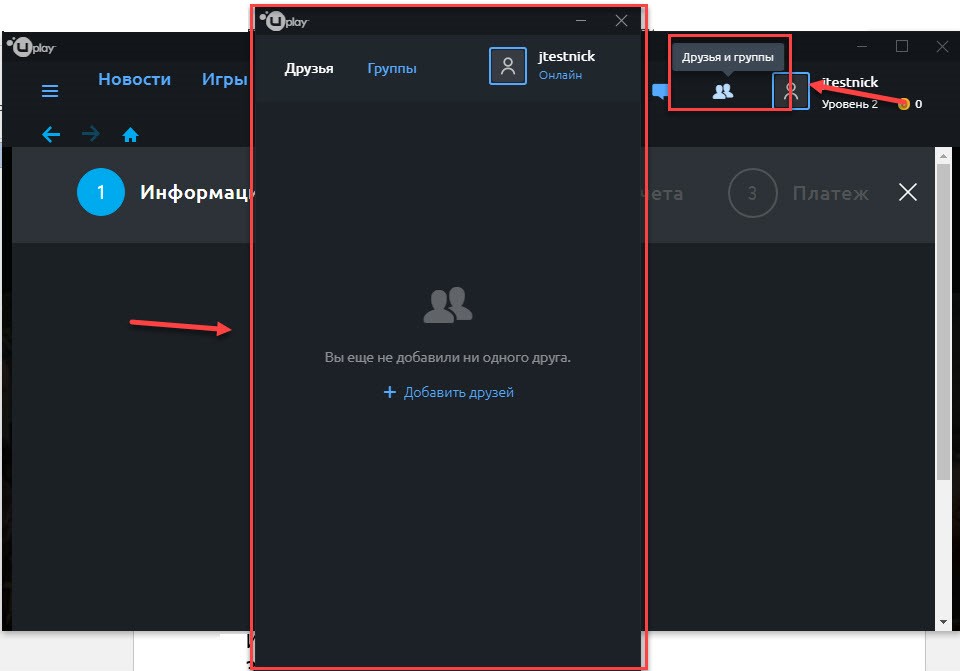
При нажатии на иконку своего аккаунта откроется небольшое окно со следующей информацией:
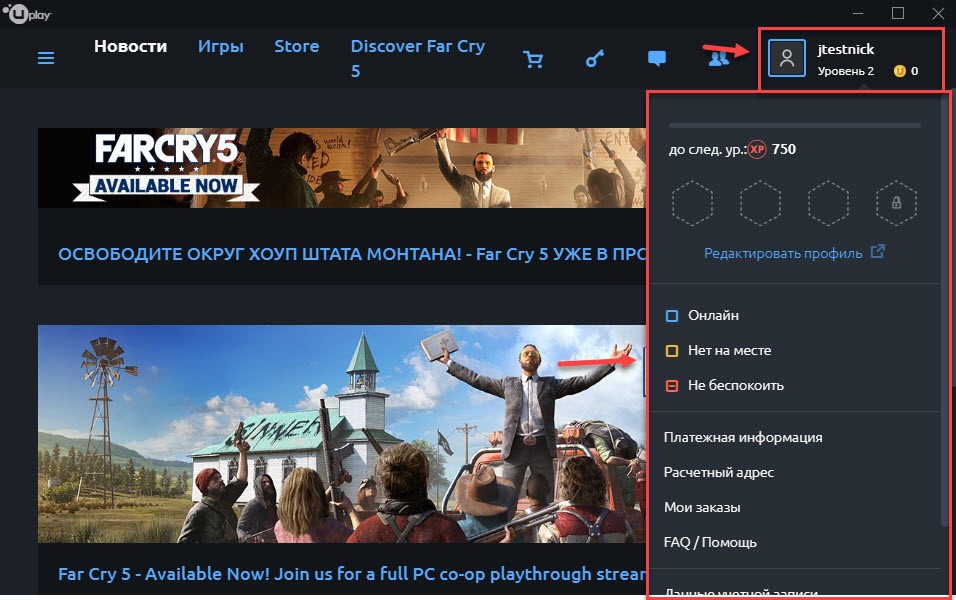
- Количество очков нужных для получения следующего уровня.
- Кнопка редактирования учетной записи.
- Смена статуса аккаунта: онлайн, нет на месте и не беспокоить.
- Указание платежной информации. Выбрав этот пункт, вы попадете в окно добавления способа оплаты покупок.
- Расчетный адрес. Здесь можно добавить новый расчетный адрес.
- Мои заказы. В этом разделе отображается история совершенных покупок.
- FAQ/Помощь. Раздел с подробной инструкцией по работе с приложением Uplay: информация об учетной записи и оплате, возможности возврата средств и т.д.
- Данные учетной записи. Здесь можно сменить e-mail, никнейм, установить двухэтапную аутентификацию и т.д.
- Перейти в оффлайн. Программа перейдет в режим оффлайн. Включив эту функцию, вы не сможете играть в игры с сетевым режимом, общаться с друзьями, пользоваться магазином.
- Сменить пользователя. Если у вас зарегистрировано несколько аккаунтов в системе, то с помощь. этой функции можно перейти на другой профиль.
Программа для ПК и мобильное приложение
Для скачивания игр, общения с друзьями и покупки копий нужно установить официальное приложение Uplay на компьютер. При использовании софта вам не придется создавать отдельную «учетку» — достаточно авторизоваться с помощью профиля, зарегистрированного по нашей инструкции.
Активные пользователи смартфонов также могут отслеживать обновления магазина и достижения с помощью приложения Ubisoft Club. Установить программу можно на две актуальные платформы:
- версия для iOS https://apps.apple.com/app/ubisoft-club/id405228226;
- версия для Android https://play.google.com/store/apps/details?id=com.ubisoft.uplay&hl=fr.
Настройка
Чтобы открыть раздел настроек нажмите на иконку из трех параллельных линий в левой части интерфейса программы.
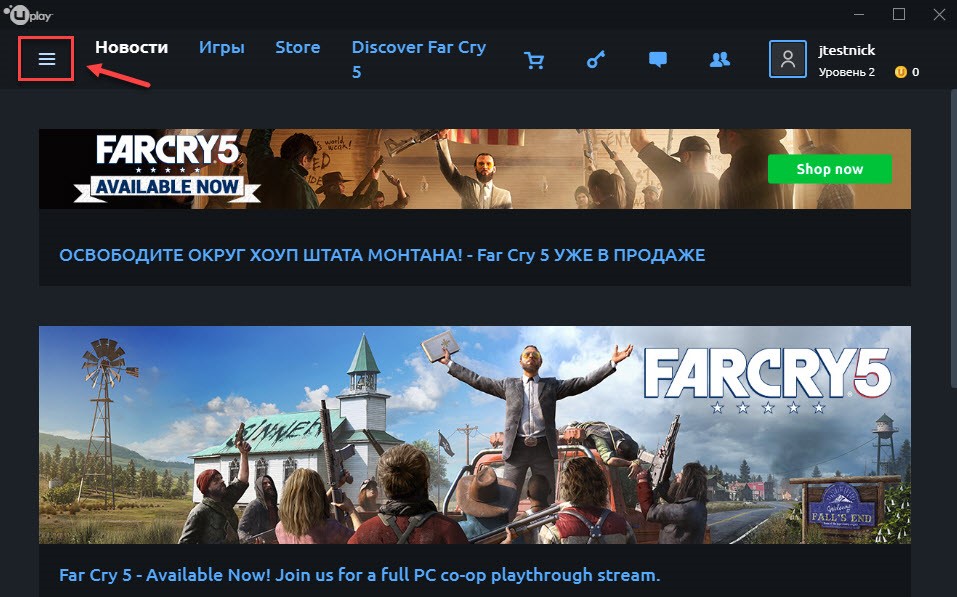
В открывшемся меню выберите пункт «Настройки
».
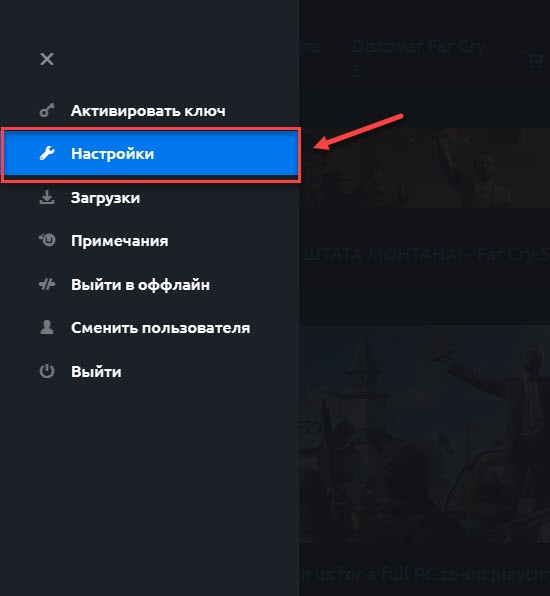
Первый раздел настроек – «Общие
».
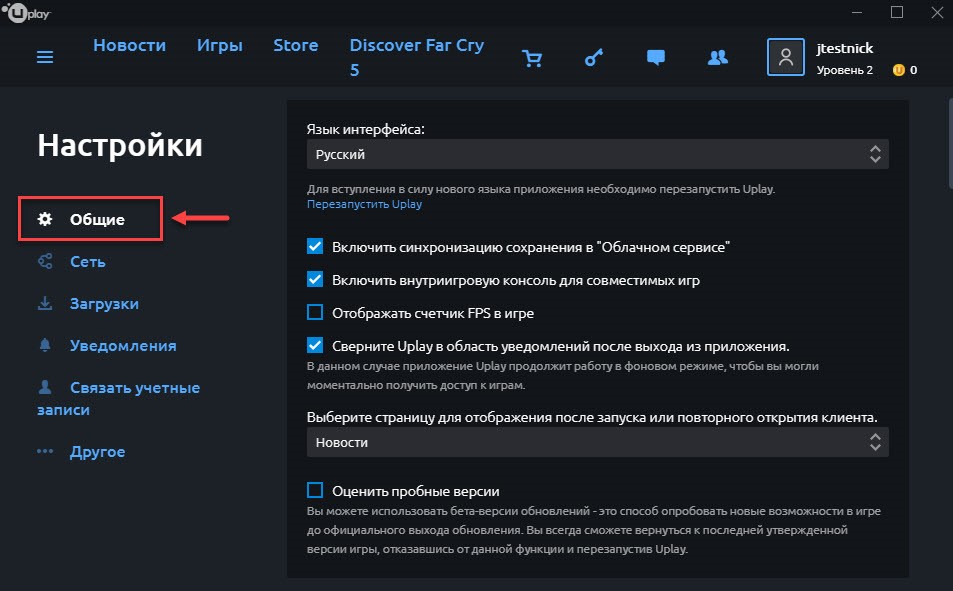
Здесь можно:
- Сменить язык интерфейса со стандартного русского на один из доступных в списке.
- Включить или отключить синхронизацию игровых данных в облачном сервисе Uplay. Оставьте пункт включенным, чтобы в случае проблем с системой не потерять прогресс в играх.
- Отключить или включить внутри игровую консоль.
- Отображать счетчик FPS. При включении этой функции во время игры будет отображаться количество кадров.
- Сворачивать программу в область уведомлений. В этом случае утилита будет работать в фоновом режиме.
- Выбрать страницу, которая будет отображаться при запуске Uplay: новости, игры или недавно запущенная игра.
- Включить функцию загрузки бета-версий обновлений игр.
В разделе «Сеть
» можно изменить параметры запуска Юплей: запускать программу в оффлайн-режиме. Также здесь можно отключить функцию отправки отчетов об ошибках разработчикам и изменить настройки прокси-серверов.
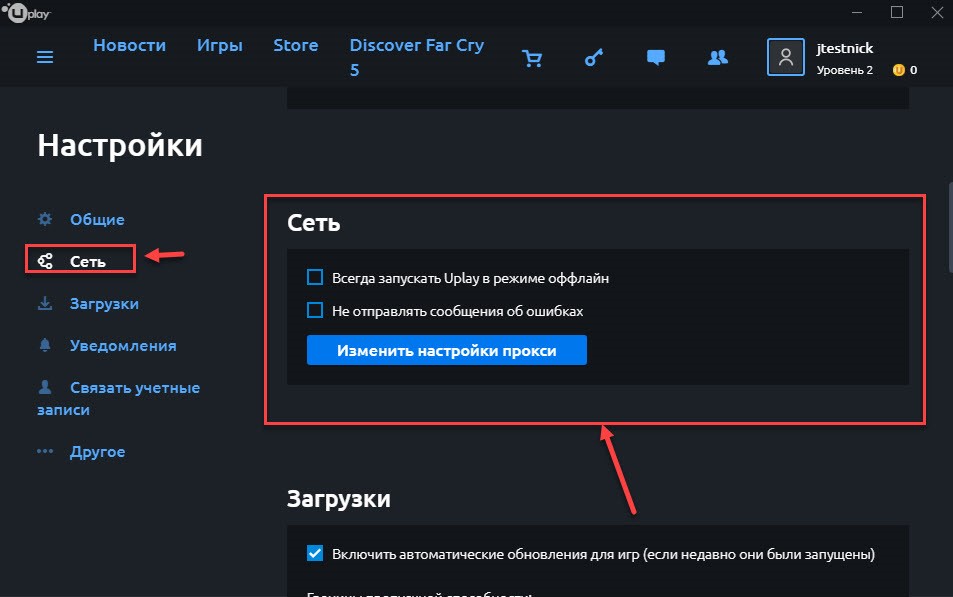
Загрузки
. В этом разделе можно изменить параметры загрузки игр:
- отключить или включить обновление игр в автоматическом режиме;
- установить ограничения скорости пропускной способности;
- изменить раздел, в который будет производиться загрузка игр;
- сменить расположение кэша;
- удалить установочные файлы игр.
Уведомления
. Здесь можно включать или отключать уведомления программы: внутри игр, на рабочем столе, оповещения об онлайн функциях, завершении загрузки и т.д.
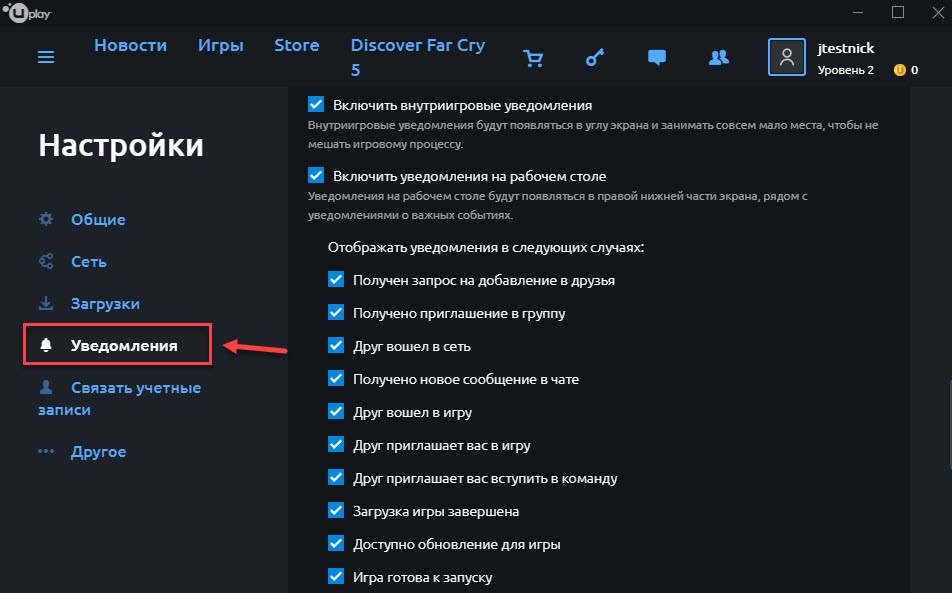
В следующем разделе можно связать учетные записи Uplay и Steam.
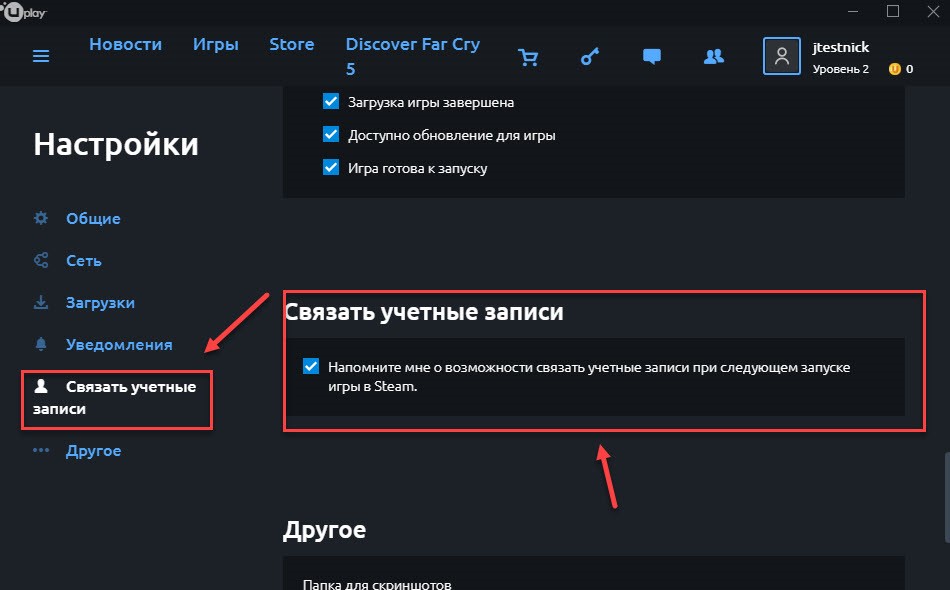
В разделе «Другое
» пользователям дается возможность:
- Изменить папку для сохранения скриншотов, сделанных во время игрового процесса.
- Установить горячую клавишу для создания скриншотов.
- Сохранять снимки в формате png.
- Включить функцию автоматического создания снимков при получении достижений в игре.
Покупка аккаунтов
В интернете можно найти множество сайтов, специализирующихся на покупке – продаже юплей аккаунтов. На эту тему также создан не один десяток форумов. Цена самая разная и начинается от 8-10 рублей. Все зависит от количества игр и рейтинга пользователя.
Если вы хотите купить новый профиль, стоит изучить ресурс funpay.ru и steamplay.ru. Здесь представлены проверенные учетки с большим количеством доступных игр. Купить его будет гораздо выгоднее, чем покупать ключ.
Также нередкими являются предупреждения о взломанных хакерами аккаунтах. В таком случае нужно быть осторожным, убедиться в порядочности продавца и установить сложный пароль.
Полезная информация
Несколько правил по выбору пароля при создании Uplay account, которые помогут составить надежную комбинацию:
- Должен содержать минимум 8 и максимум 16 символов;
- Стоит добавить буквы разного регистра;
- Запрещено использовать имя пользователя и простые сочетания (типа «1111» или «1234…»);
- Должен содержать хотя бы одну букву.
Пара слов о никнейме, под которым можно зарегистрироваться в Uplay. Имя должно соответствовать определенным параметрам, иначе завершить процесс создания учетной записи не получится:
- Состоит минимум из 3 символов (максимум – 15);
- Должно начинаться с буквы;
- Может включать в себя не только буквы, но и цифры, а также знаки дефиса (-), точки (.) и нижнего подчеркивания (_);
- Должно быть уникальным – если вы выберете никнейм, который уже используется, завершить регистрацию не получится, система об этом оповестит;
- Не должно быть оскорбительным.
Так просто! Вы можете создать профиль пользователя в Ubisoft Connect за несколько секунд – достаточно лишь следовать нашей инструкции.